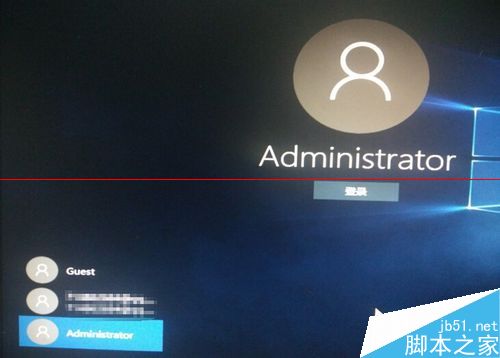Win10正式版屏幕一直閃爍怎麼辦呢?升級到Win10正式版並進入Windows桌面後,發現屏幕一直不斷的閃爍,此時無法執行任務操作。小編最近在升級到Win10正式版後才遇到了這個問題,後台經過反復思考和探索,終於解決了問題,現與大家分享一下具體的解決方法。
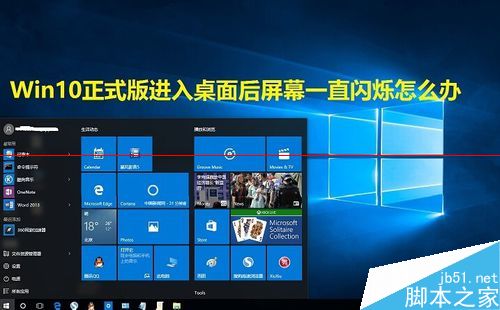
1、當進入Windows桌面後,發現屏幕不斷的閃爍時,同時按Windows+L”鍵盤組合鍵切換到Windows登陸界面”,在此登陸界面中,長按Shift”鍵的同時,點擊電源”按鈕,並從其擴展列表中點擊重啟”項。如圖所示:
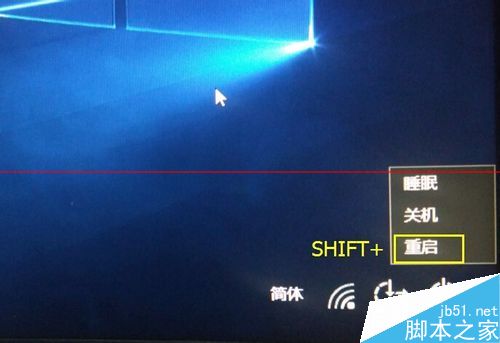
2、此時將彈出如圖所示的警告”窗口,在按住鍵盤SHIFT”鍵不放開的同時,點擊重啟”按鈕。

3、此時將打開選擇一個選項”界面,在此界面中選擇疑難解答”項進入。如圖所示:
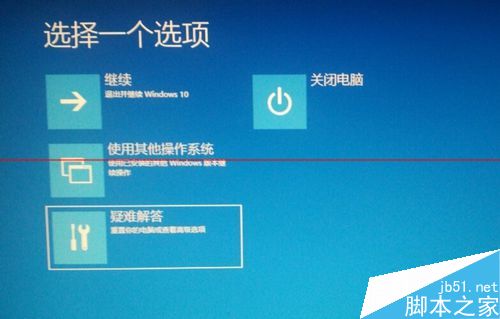
4、等進入疑難解答”界面後,點擊高級選項”項進入,在此就可以對相關啟動選項進行設置操作。
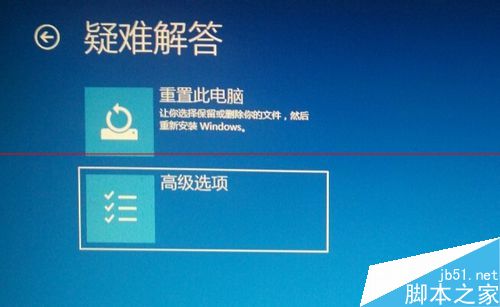
5、待進入高級選項”界面後,找到如圖所示的啟動設置”項點擊進入,在此可以對啟動選項進行設置。

6、在啟動設置”界面中,可以了解待重啟以更改Windows設置相關選項內容,直接點擊右下角的重啟”按鈕。
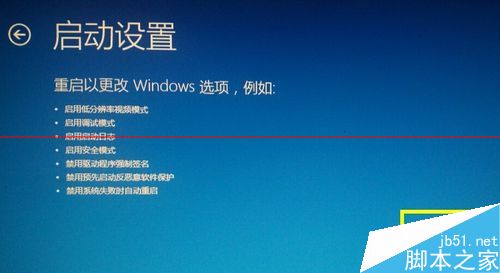
7、從打開的啟動設置”界面中,根據屏幕的提示,直接按F4”即可重啟計算機以進入安全模式”界面。
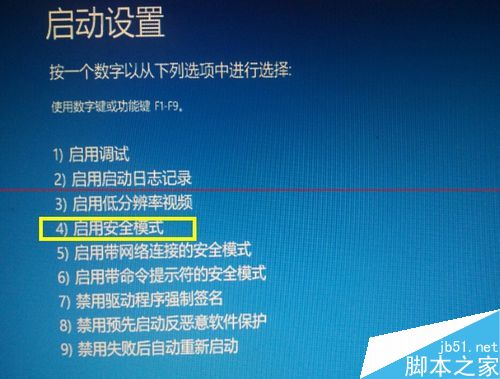
8、待計算機重啟並進入安全模式登陸界面後,選擇出現屏幕閃爍的用戶賬戶進行登陸操作。
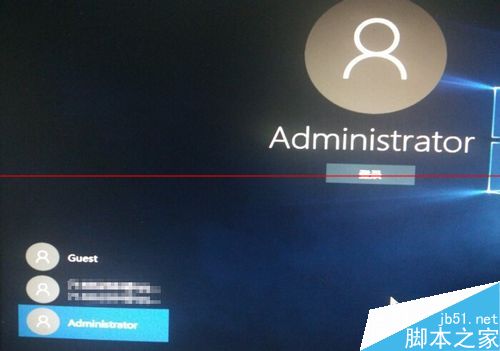
9、待進入安全模式”界面後,右擊桌面左下角的Windows”按鈕,從其右鍵菜單中選擇計算機管理”項。
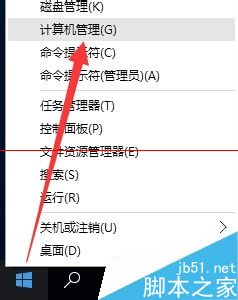
10、從打開的計算機管理”界面中,展開服務和應用程序”-服務”項,在右側找到Problem Reports and Solutions Control Panel Support”服務並選中,點擊左上角的停止”按鈕以停止此服務。
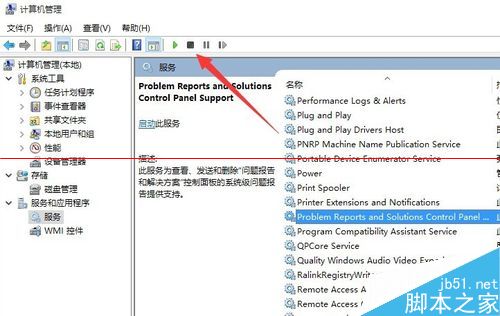
11、利用同樣的方法,找到Windows Error Reporting Service”並選中,點擊左上角的停止”按鈕以停止此服務。
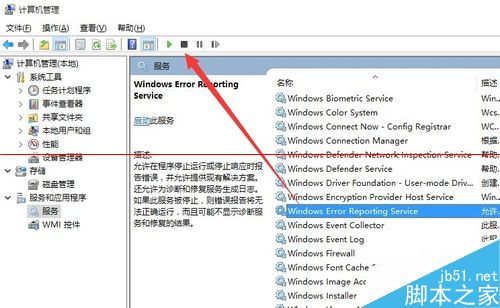
12、接下來我們需要開啟超級管理員ADministrator”賬戶:
在計算機管理”窗口中,展開本地用戶和組”-用戶”列表,在右側找到Administrator”賬戶右擊選擇屬性”項。
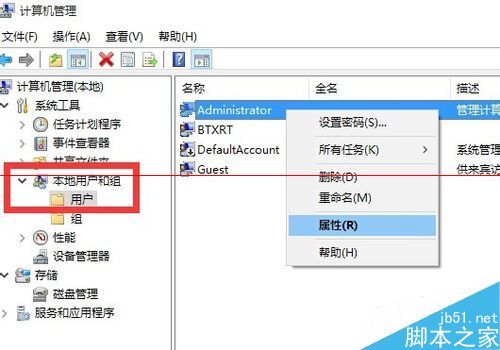
13、從打開的Administrator 屬性”窗口中,清除勾選賬戶已禁用”項,點擊確定”按鈕。
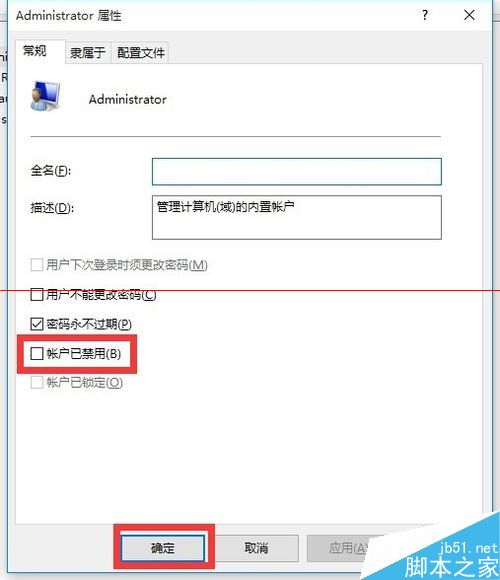
14、最後注銷”一下計算機,在Windows登陸”界面中,從左下角的賬戶”列表中選擇Administrator”賬戶並進行登陸操作。待登陸桌面完成後,就會發現屏幕閃爍的故障消除啦。